Cerca istantaneamente la cronologia del tuo terminale con una scorciatoia da tastiera

Chiunque usi regolarmente la riga di comando ha almeno una lunga stringa che digita regolarmente. Invece di inserire tutto questo ancora e ancora, cerca rapidamente la cronologia per trovare il comando completo.
CORRELATO: Come utilizzare la cronologia di Bash nel terminale Linux o macOS
Anche se sai usare la cronologia di Bash nel terminale Linux o macOS, potresti non conoscere la funzionalità di ricerca integrata, che ti consente di trovare rapidamente l'ultimo comando che hai digitato utilizzando qualsiasi serie di caratteri. Ed è facile da usare: basta aprire il tuo terminale su macOS o Linux.
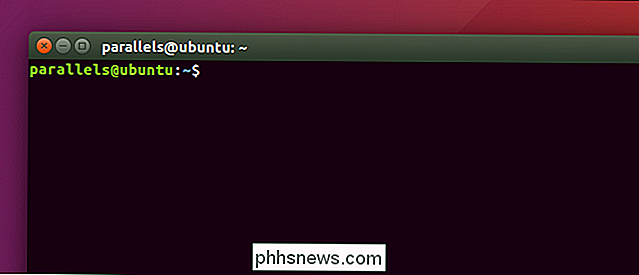
Ora premi Ctrl + R; vedrai(reverse-i-search).
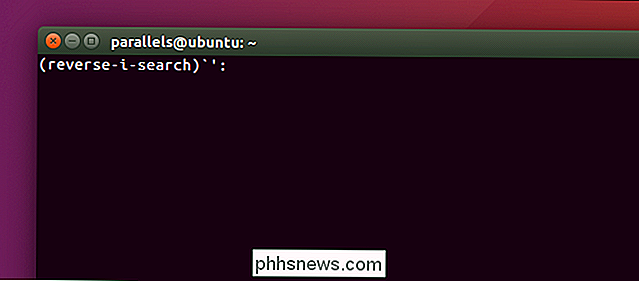
Inizia a digitare: verrà visualizzato il comando più recente per includere i caratteri che hai digitato.
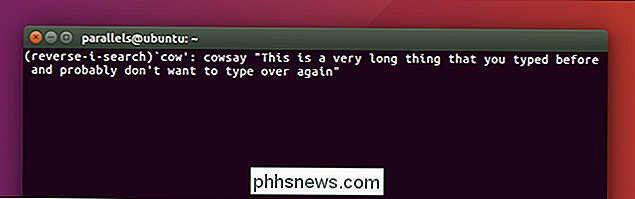
Includere tutti i dettagli necessari fino a quando non viene visualizzata la cosa precisa che stai cercando. Quando lo fa, premi Invio e il comando verrà eseguito immediatamente.
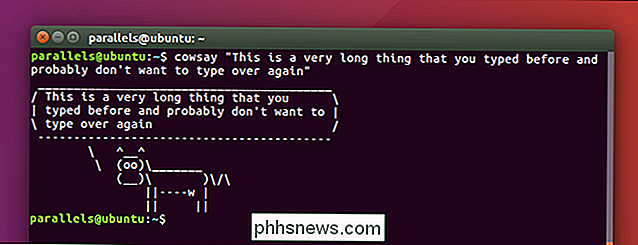
Sì, avrei potuto trovare un esempio più utile, ma ti viene l'idea: premi Ctrl + R, digita fino a quando vedi una corrispondenza, quindi premi Invio.
Gli screenshot non capiscono quanto velocemente tutto funzioni, quindi ecco una GIF di me che richiama un comando comune in pochi tasti:
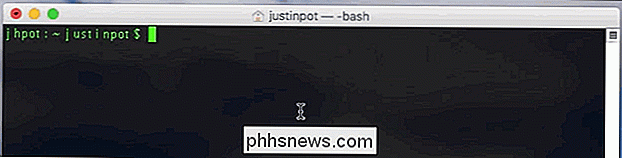
Tieni a portata di mano questo tasto di scelta rapida se ci sono alcuni comandi di lunga durata che scrivi su base regolare, perché è un enorme risparmio di tempo.
CORRELATO: Come cancellare la cronologia del terminale su Linux o macOS
Oh, e se sei preoccupato per qualcun altro che inciampa su comandi imbarazzanti, puoi cancellare la cronologia del tuo terminale. Non lo dirò a nessuno.

Un modo più semplice per spostare il cursore del testo in iOS: utilizzare 3D Touch
La maggior parte delle persone probabilmente sa già come spostare il cursore sul proprio iPhone o iPad. È essenziale se si commette un errore di battitura e si desidera tornare a correggere l'errore prima di inviare un messaggio di testo o e-mail, ma c'è un modo più semplice. Tradizionalmente, su qualsiasi iPhone che precede il 6S, l'unico modo per spostarsi il punto di inserimento del tuo cursore è usare la lente d'ingrandimento.

10 Utili comandi Windows da sapere
Ci sono alcune cose che puoi fare solo dalla riga di comando, anche in Windows. Alcuni di questi strumenti non hanno equivalenti grafici, mentre altri sono semplicemente più veloci da usare rispetto alle loro interfacce grafiche. Se usi PowerShell su Prompt dei comandi, dovresti notare che tutti i comandi di cui stiamo parlando questo articolo funziona allo stesso modo in entrambi gli strumenti.



